Le configurateur :
Le monde du Watercooling personnalisable présente l’avantage de créer soit même son circuit en intégrant divers composants de notre configuration.
Cependant, on n’installe pas le circuit aussi facilement que l’on peut brancher un AIO. Ce dernier, comme son nom l’indique, est un circuit tout-en-un. Il est donc prêt à l’emploi vu que les différents éléments sont préalablement connectés entre eux et le liquide est déjà en place.
Tout comme pour un AIO, dans un circuit personnalisé nous devons aussi installer le waterblock sur le processeur et fixer le radiateur dans le boitier. Par contre, il va aussi falloir installer la pompe, le réservoir, voire assembler un waterblock sur la carte graphique et connecter tout ce petit monde à l’aide de tuyaux souples ou de tubes rigides…
Vient ensuite le moment le plus attendu mais aussi le plus stressant : remplir le circuit avec le liquide de refroidissement et lancer un test à la recherche d’éventuelles fuites.
Mais ne franchissons pas trop vite les étapes et concentrons-nous d’abord sur le montage. On sait qu’en fonction des composants à refroidir, nous avons besoin de tel ou tel waterblock.
Puis nous choisissons le nombre et la taille des radiateurs… L’affaire commence à se corser, car même sans chercher à connaitre la taille minimale de la surface d’échange par rapport au type de composant à refroidir, encore faut-il que le ou les radiateurs puissent prendre place au sein du boitier.
La gamme Hydro X Series ne propose qu’un seul combo pompe/réservoir, donc le choix est vite fait et nous avons vu que le bundle propose tout un tas de solutions quant à la fixation du réservoir.
Il ne “reste” plus qu’à choisir le type de tubing : rigide ou souple. Ce choix implique l’achat de tel ou tel embout, mais aussi tel ou tel adaptateur notamment dans un tubing rigide si l’on désire réaliser une boucle plus complexe.
Pour celui qui n’a jamais monté un circuit de Watercooling et forcement, nous sommes tous passés par là, l’aventure lui semble quelque peu semée d’embûches !
On imagine notre circuit que l’on va installer dans notre boitier et l’on commence à faire notre liste. C’est à ce moment que viennent les questions que l’on est toujours amené à se poser : “Ai-je pris assez de raccords ?, les waterblocks sont bien compatibles ?, les radiateurs vont bien prendre place dans le boitier ?”
Pour nous aider à établir une liste du minimum requis dans la réalisation d’un circuit de Watercooling, Corsair propose le :
“Configurateur“
Sur le site de la marque, nous avons donc une page dédiée à la configuration d’un circuit de Watercooling personnalisé.
Nous cliquons sur “Concevoir Votre”.
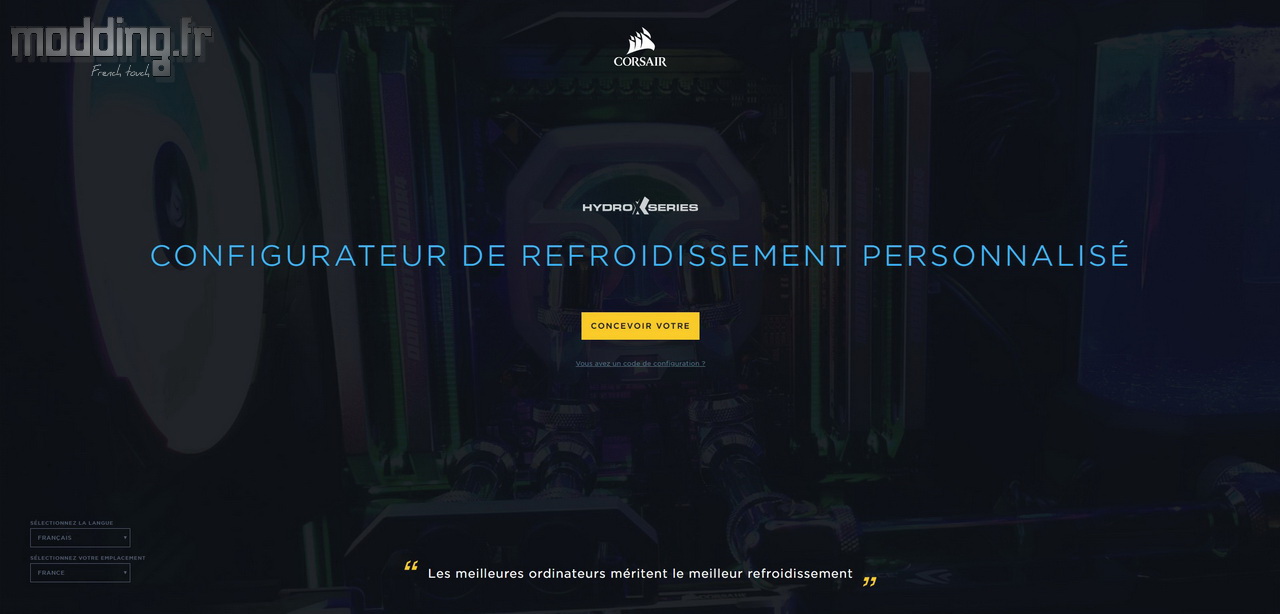
Le Configurateur nous demande de sélectionner la marque du boitier.
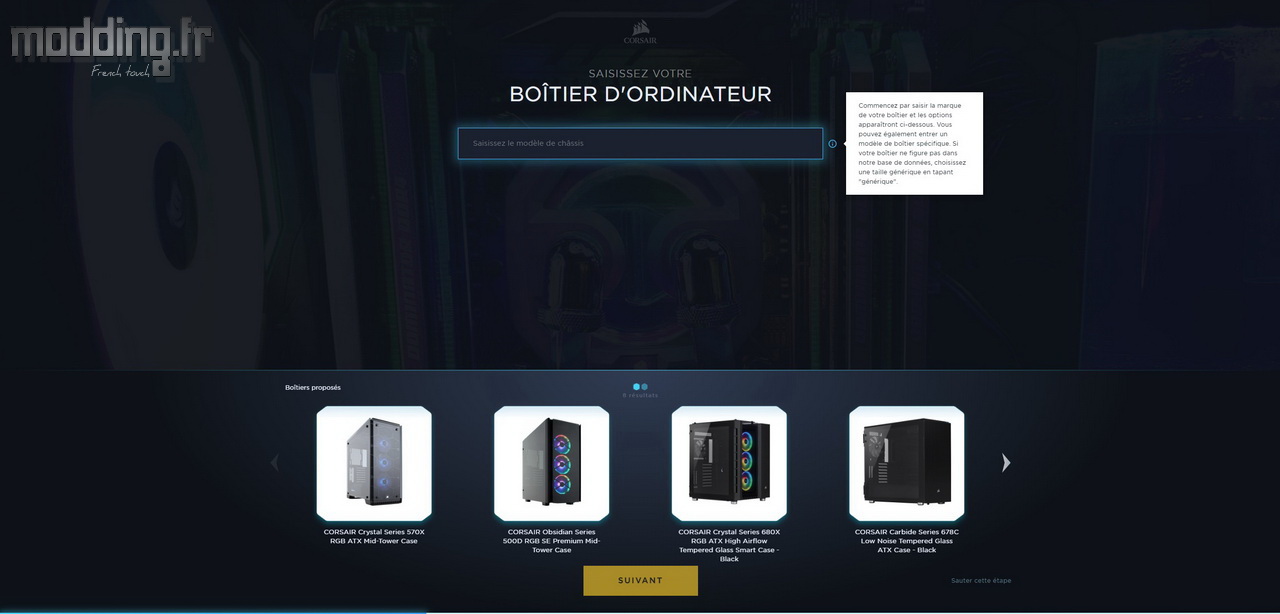
En fonction de la marque, le logiciel propose les modèles qu’il a dans sa base de données.
Nous pouvons affiner cette liste en tapant le nom complet du boitier.
En fonction de notre sélection, le système effectue quelques vérifications en arrière-plan et nous indique notamment si le réservoir est compatible avec les dimensions du boitier.
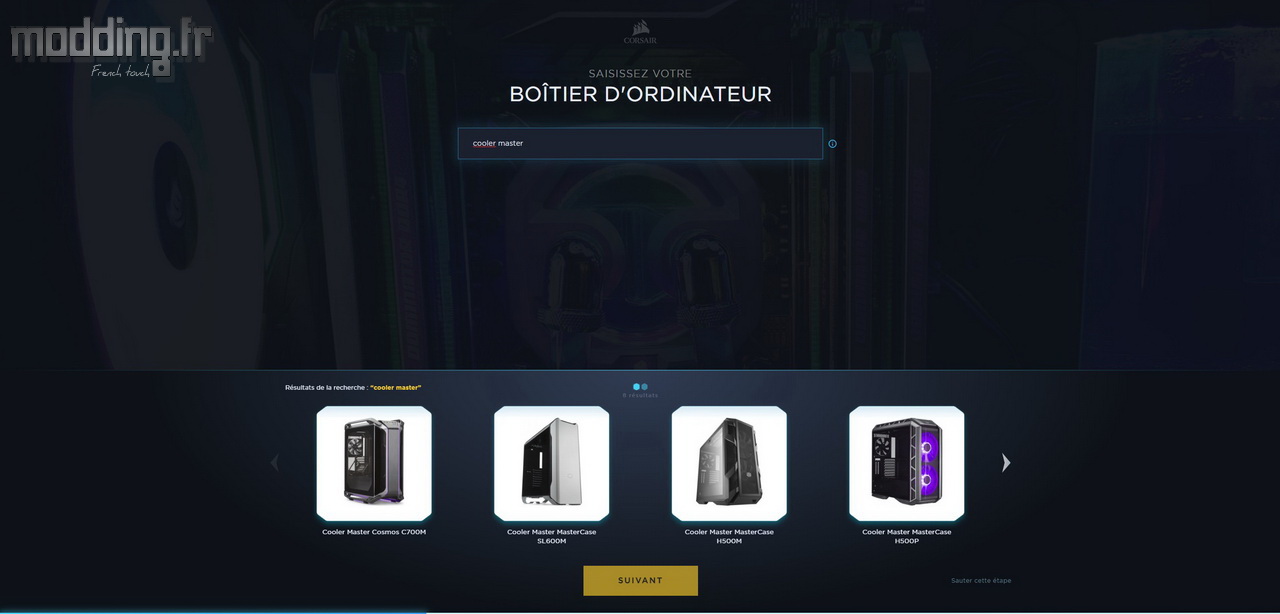
Si aucun modèle n’est proposé, le logiciel propose trois boitiers génériques qui diffèrent en fonction de leur taille.
Si notre boitier ne figure pas dans la liste, on tape “générique” dans la barre de recherche.
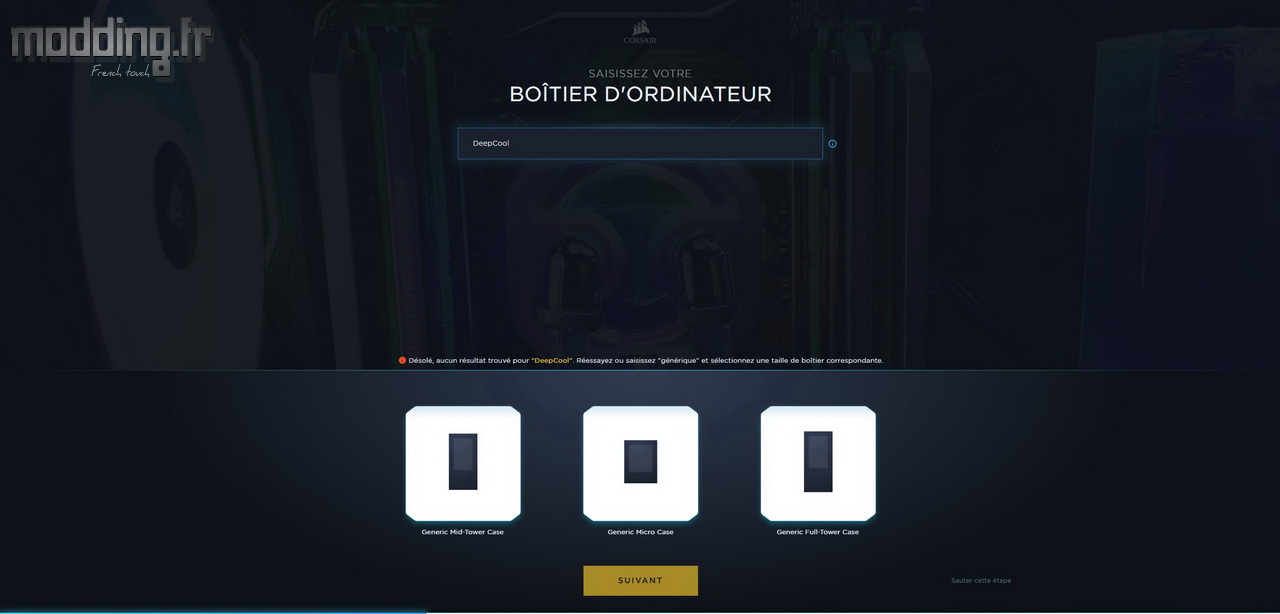
La base de données du Configurateur semble bien fournie. Cependant, le logiciel est pour le moment optimisé avec les boitiers Corsair.
De ce fait, les présentations 3D, que nous allons voir sur les captures d’écran qui suivent, ne sont basées que sur les boitiers de la marque. Lorsque nous choisissons un boitier d’une autre marque nous avons un message mentionnant que : “la sélection s’affichera sur une grille générique.”
Corsair assure que le système vérifie bien la compatibilité des composants de la gamme Hydro X Series en fonction du boitier choisi, dont la configuration des radiateurs. Seule la vue 3D dudit boiter ne peut être correctement affichée et elle est donc remplacé par une vue générique.
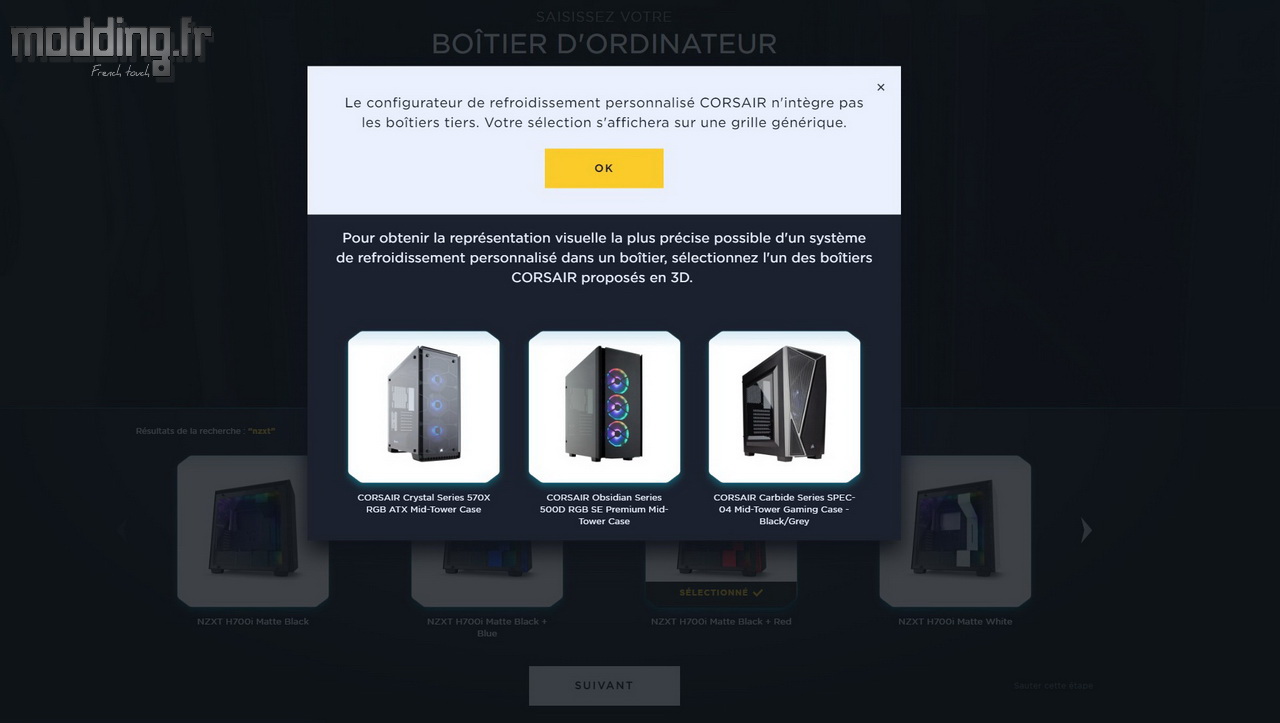
Nous allons réaliser notre montage dans un boitier Corsair : Obsidian 500D.
On clique sur l’icône du boitier puis sur “Suivant”.
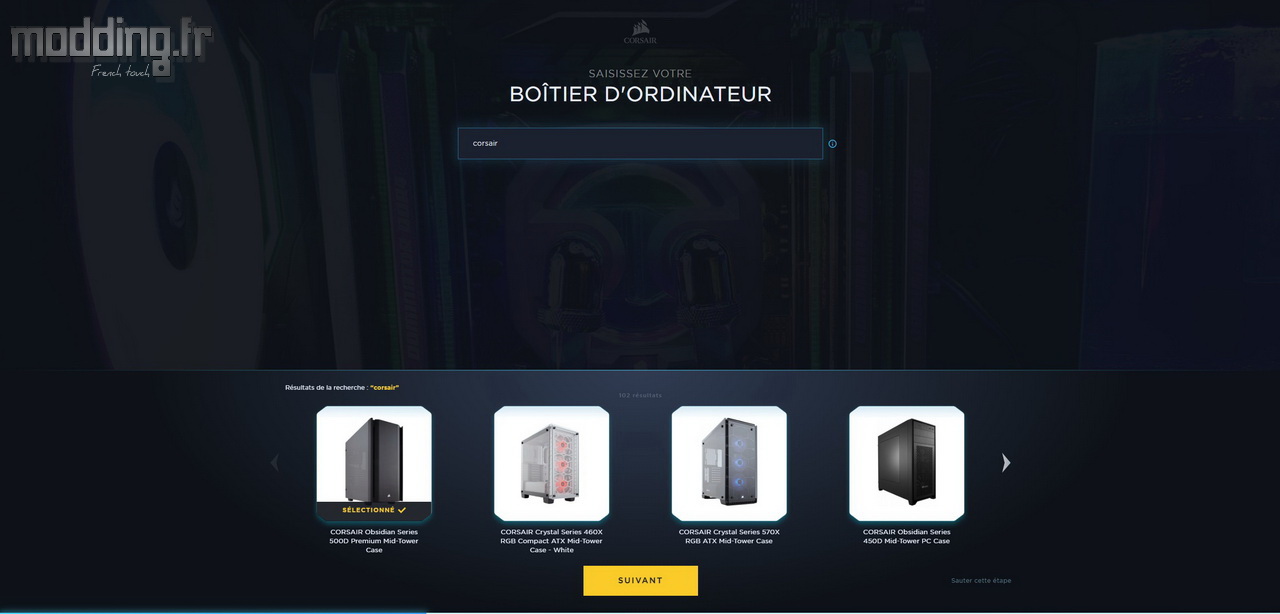
Le logiciel nous demande de sélectionner notre carte mère.
Au fur et à mesure que l’on entre le nom de celle-ci, le logiciel affine sa recherche jusqu’à proposer un minimum de modèles ou le modèle en question.
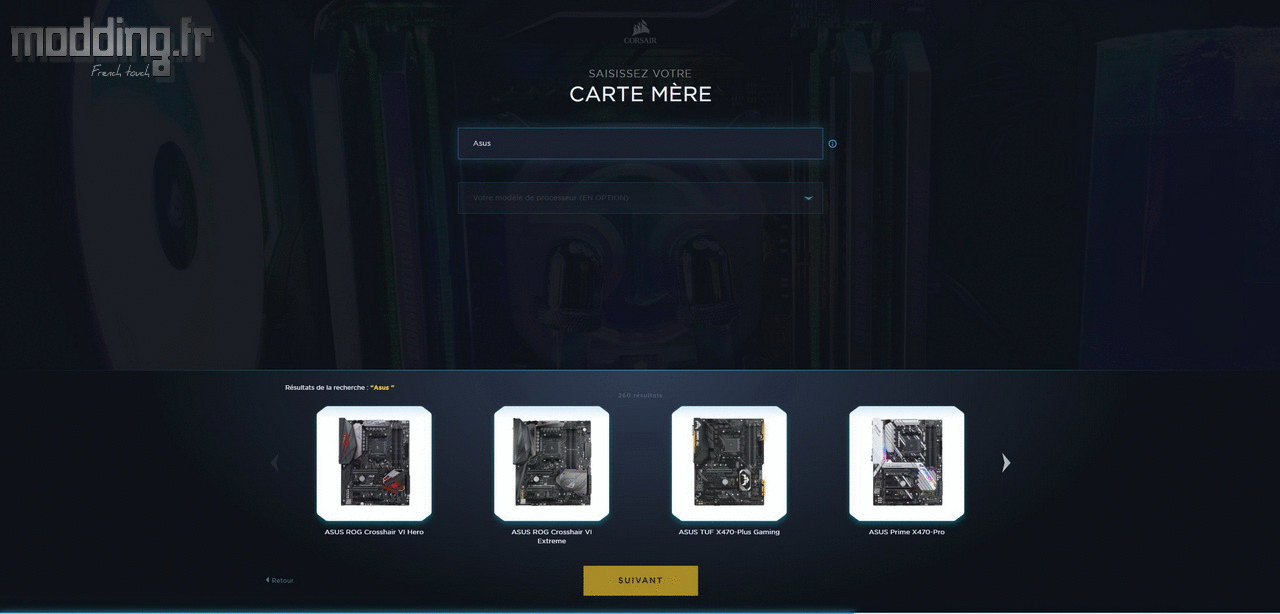
Une fois la carte mère sélectionnée, le système nous propose de choisir le processeur dans une liste déroulante.
Ce choix demeure optionnel, cependant il permet au Configurateur de peaufiner le circuit de refroidissement en adaptant le nombre et la taille du ou des radiateurs.
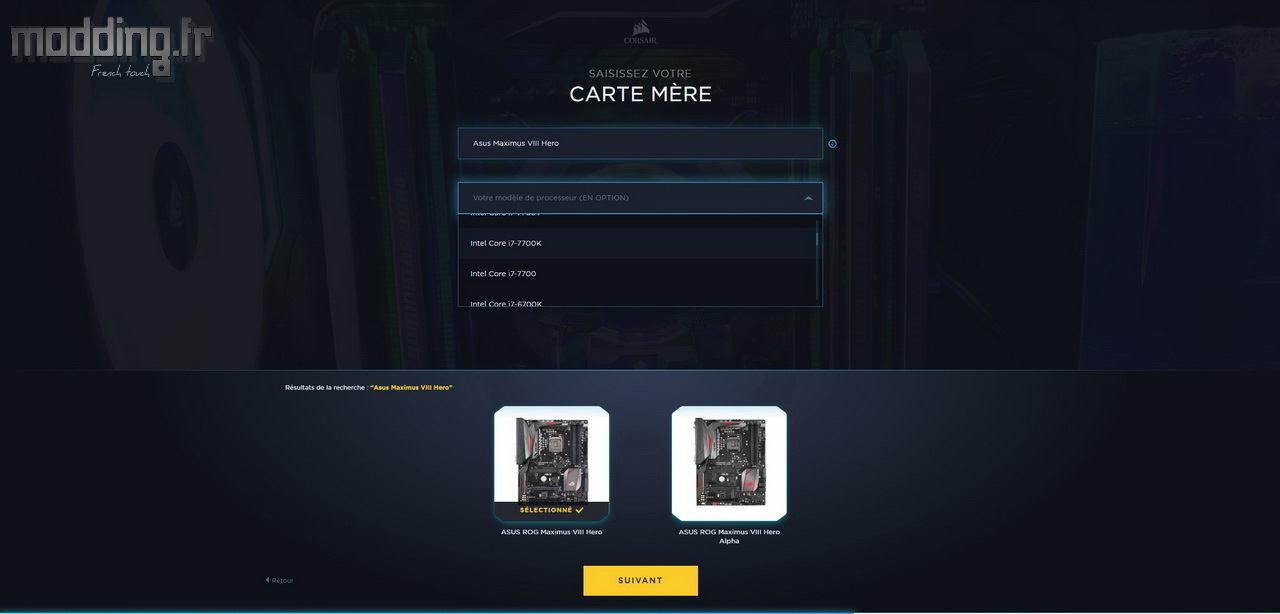
Vient le choix de la carte graphique.
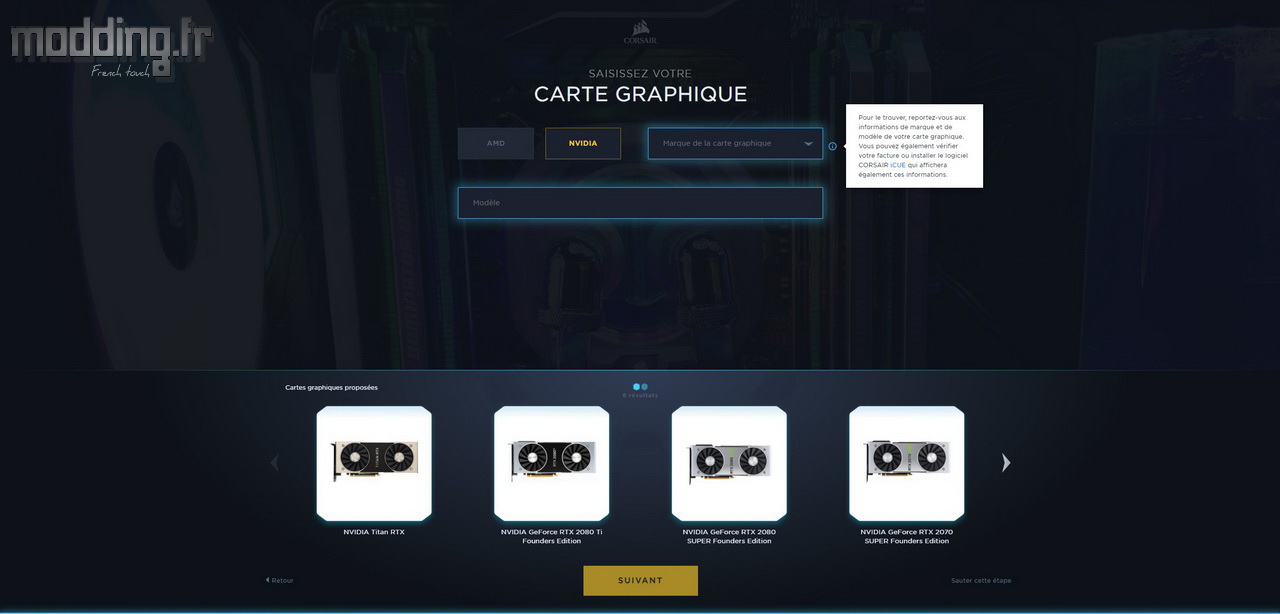
On choisit entre AMD et Nvidia et nous entrons la marque de la carte graphique.
Le système propose la liste des modèles présents dans sa base de données.
Cette liste est longue, d’autant que l’interface n’affiche que 4 modèles à la fois. Nous conseillons d’affiner un peu plus la recherche en entrant le nom de la carte graphique.
A chaque mot inscrit, la liste se réduit au fur et à mesure.
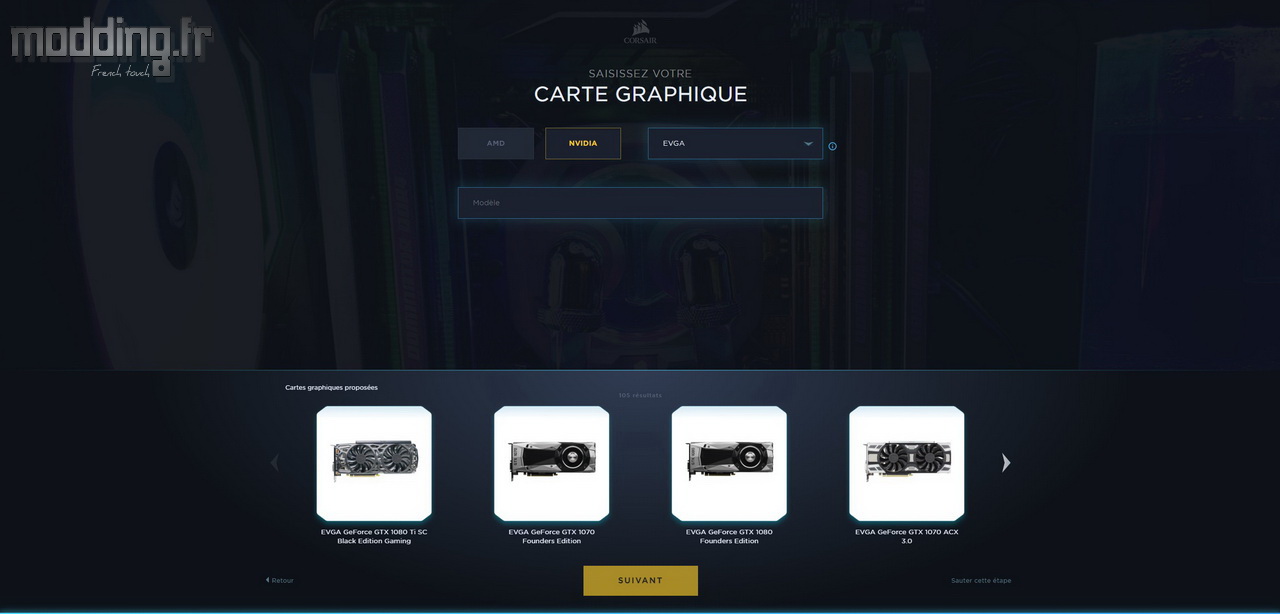
On sélectionne notre modèle en cliquant sur son icône.
Le système demande le nombre de cartes graphiques à refroidir.
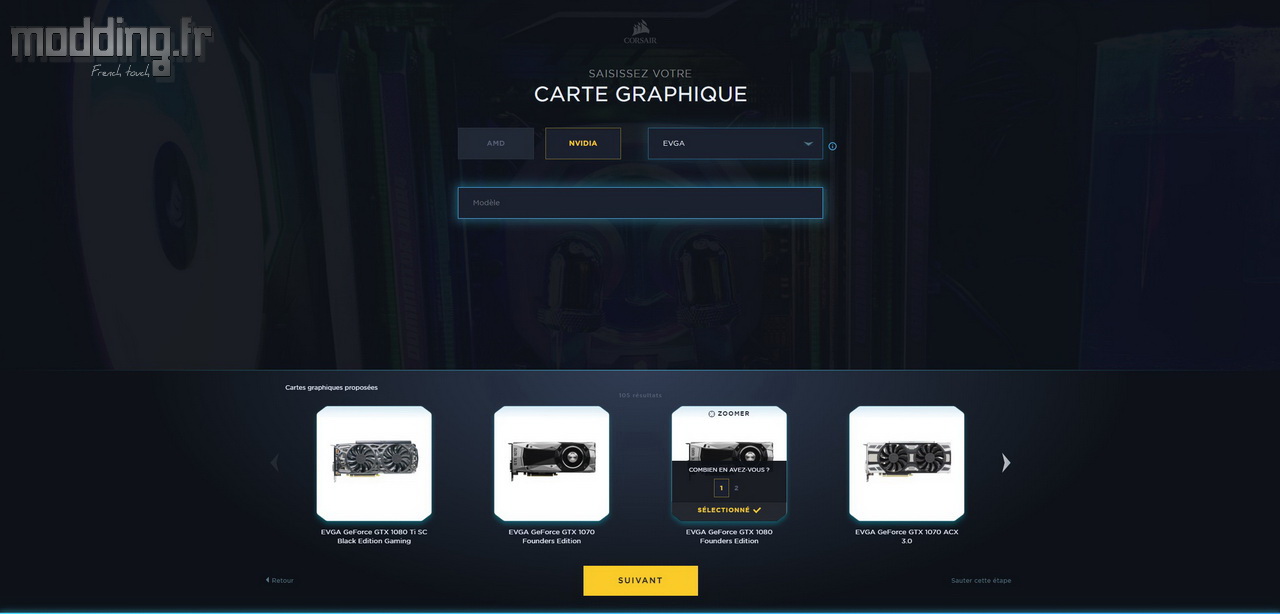
On arrive à la page qui résume notre configuration.
“Compte tenu de la configuration de votre ordinateur, nous avons créé un circuit de refroidissement personnalisé Hydro X Series idéal pour votre ordinateur.”
Hâte de connaitre le type de circuit que nous a concocté Corsair !
On clique sur “Voir la configuration recommandée”
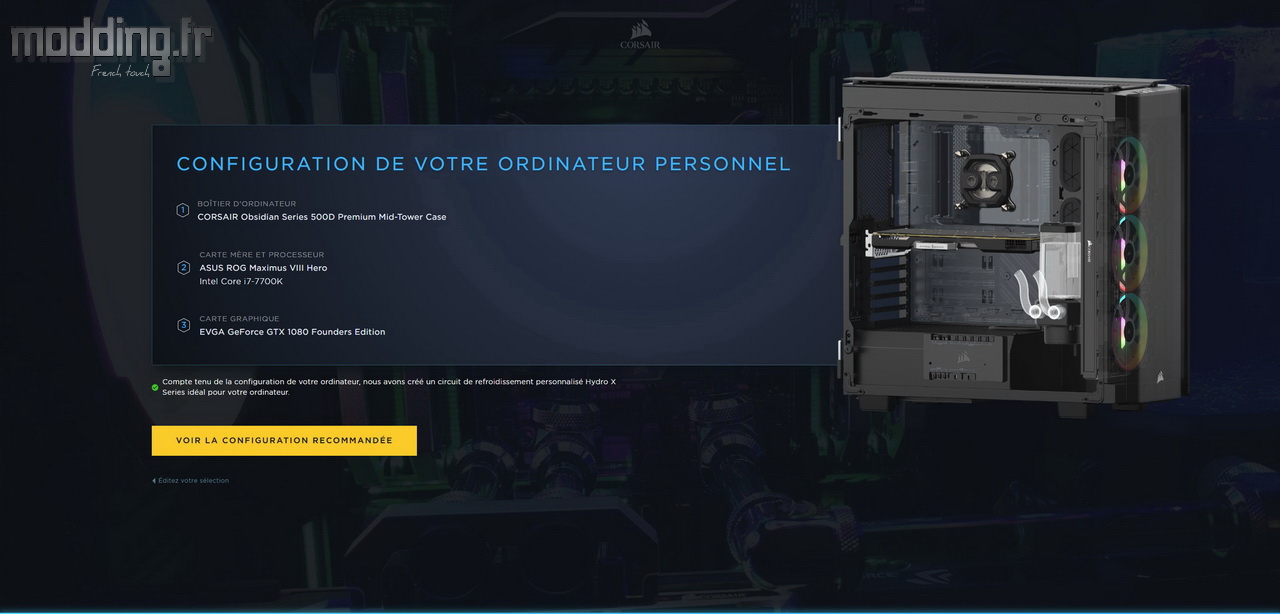
C’est aussi à ce moment que le Configurateur vérifie la compatibilité de la carte mère et de la carte graphique avec les waterblocks de la gamme Hydro X Series.
Si nous avons sélectionné un composant incompatible, le système nous avertit de l’absence de solution de refroidissement.
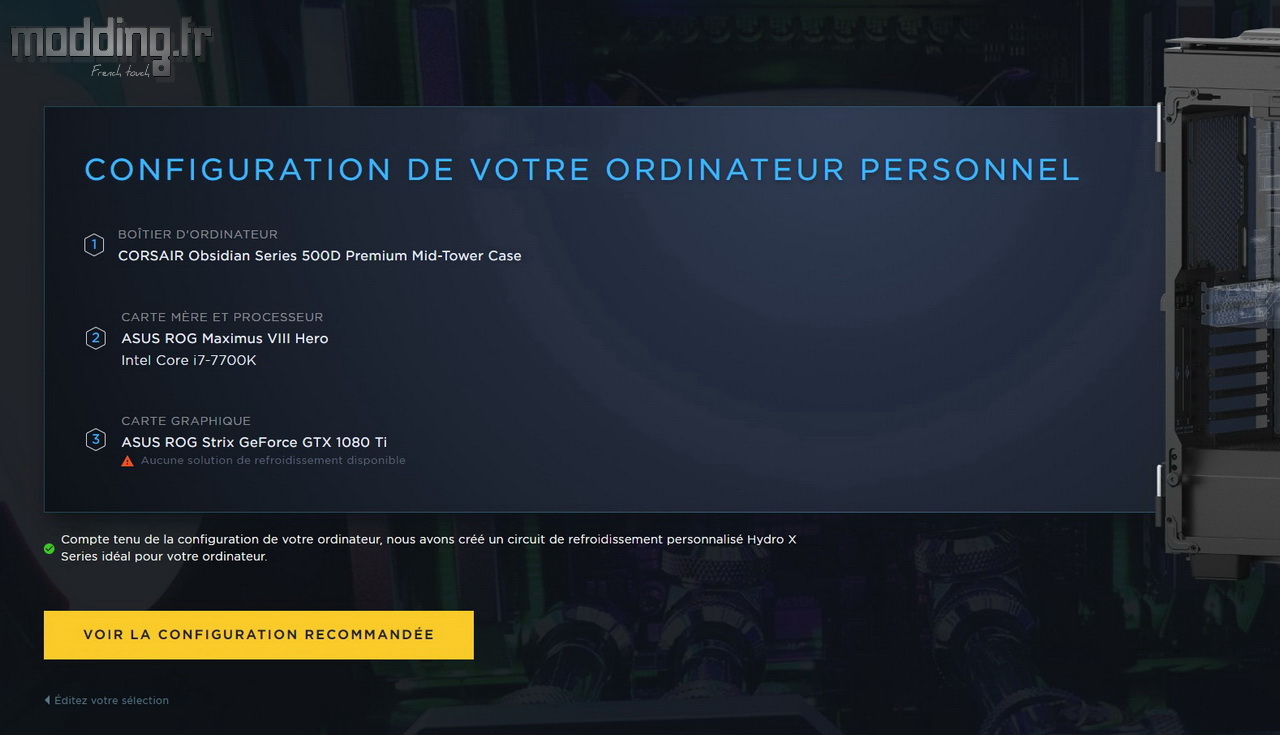
Le Configurateur nous présente les différents éléments du circuit de Watercooling.
Il entame le processus par le waterblock de notre processeur.
Dans la colonne de gauche, on peut voir les différentes étapes sur lesquelles nous pouvons cliquer à tout moment si par exemple nous voulons revenir plus ou moins en arrière.
Nous avons aussi le prix final qui va s’adapter en fonction des modifications que l’on va apporter.
On note que le système pose la question d’un éventuel overclocking. Cela lui permet d’adapter la configuration du ou des radiateurs.
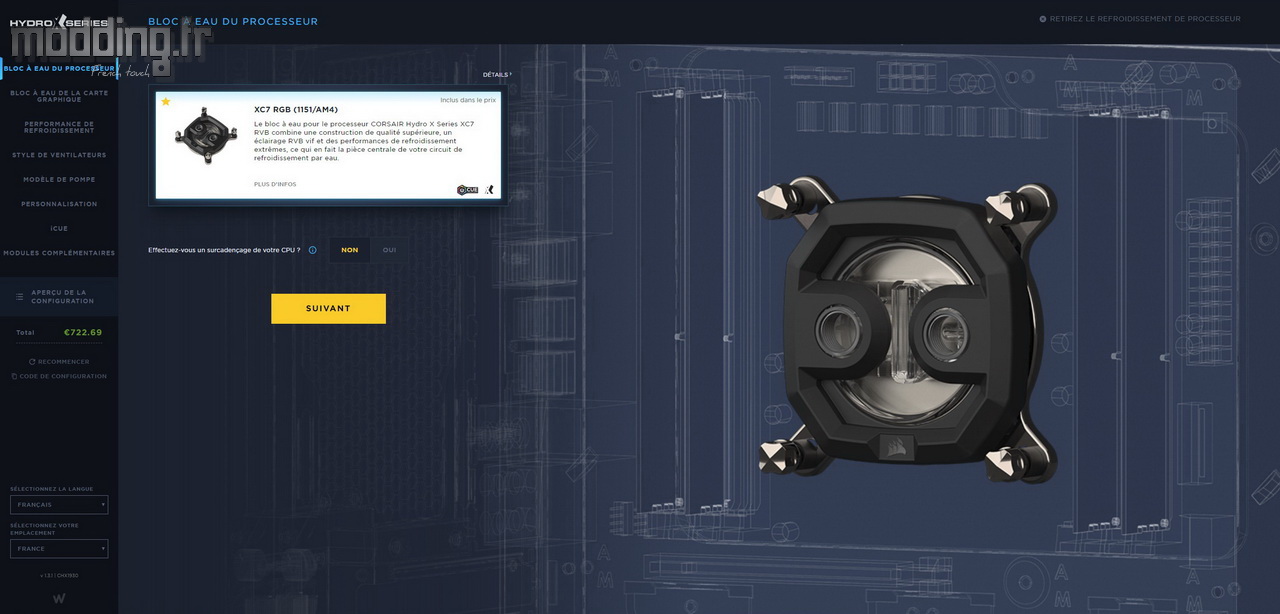
En cliquant sur “détails” nous avons les caractéristiques du composant du circuit.
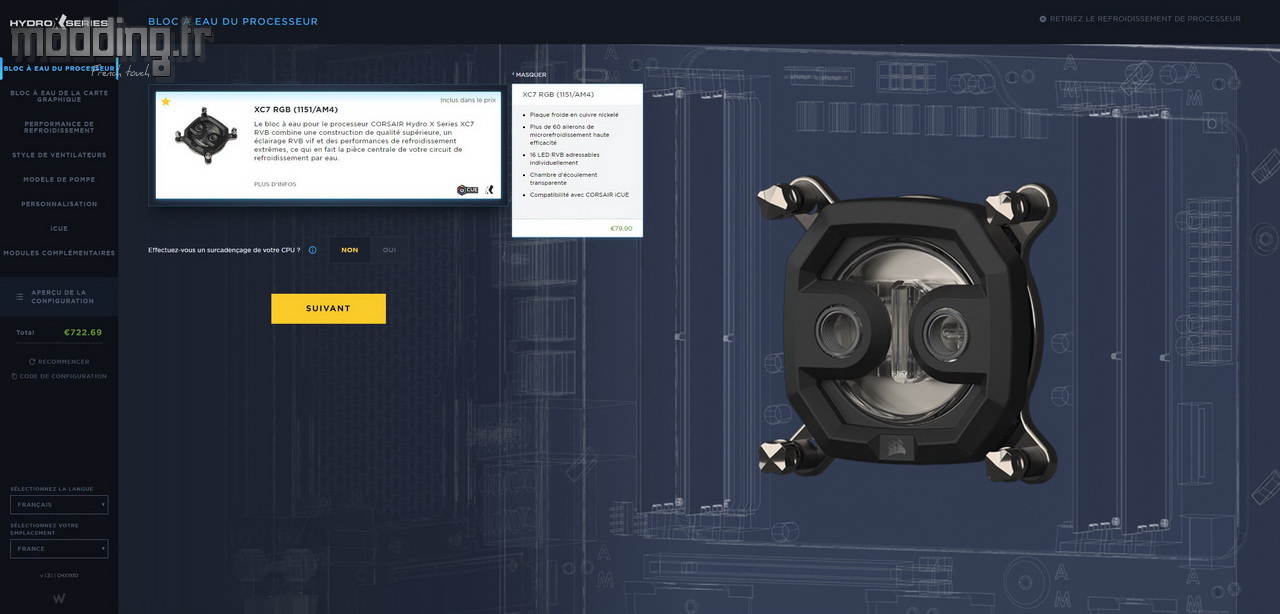
On passe sur le waterblock de la carte graphique proposé par le logiciel.
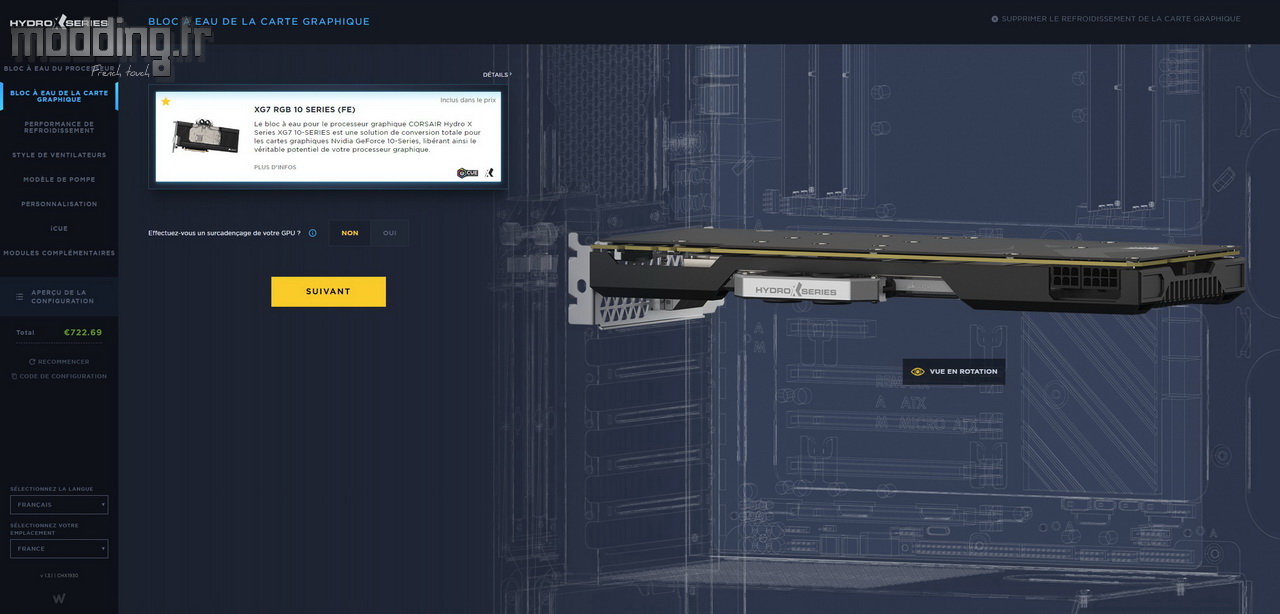
A tout moment, on peut retirer le waterblock de la liste en cliquant sur “supprimer le refroidissement de…” en haut et à droite de l’interface.
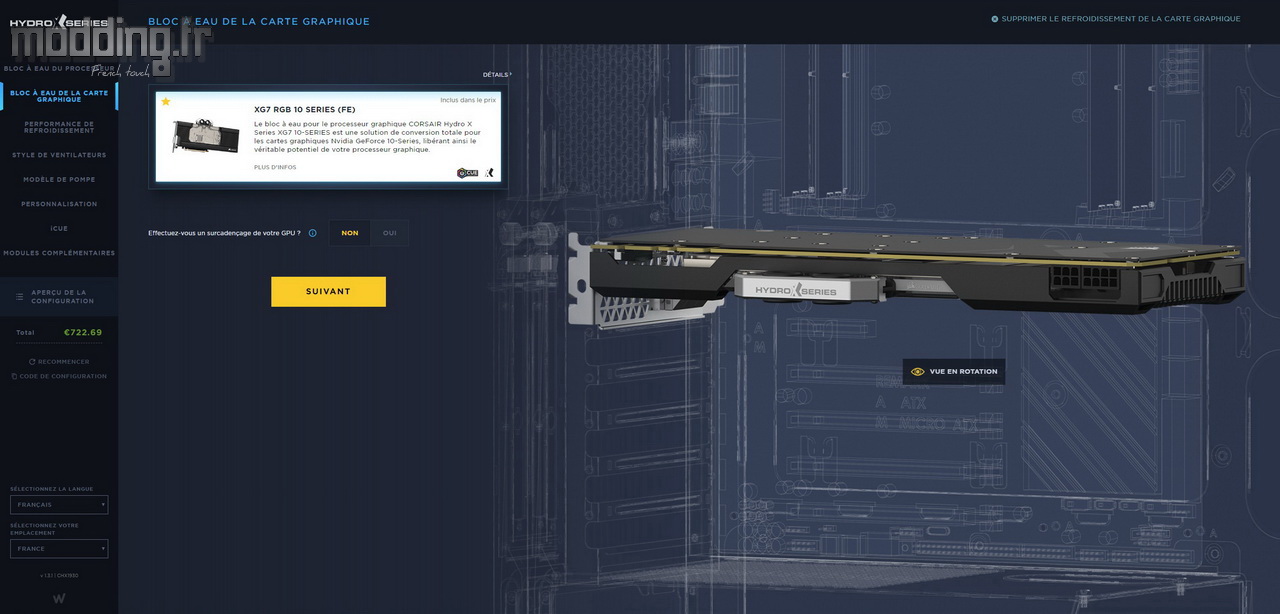
L’étape suivante s’intéresse au choix du ou des radiateurs.
Trois sélections nous sont alors proposées.
Le système marque d’une étoile jaune sa propre recommandation qu’il adapte en fonction du boitier, de la configuration matérielle et comme nous allons le voir, des préférences d’overclocking.
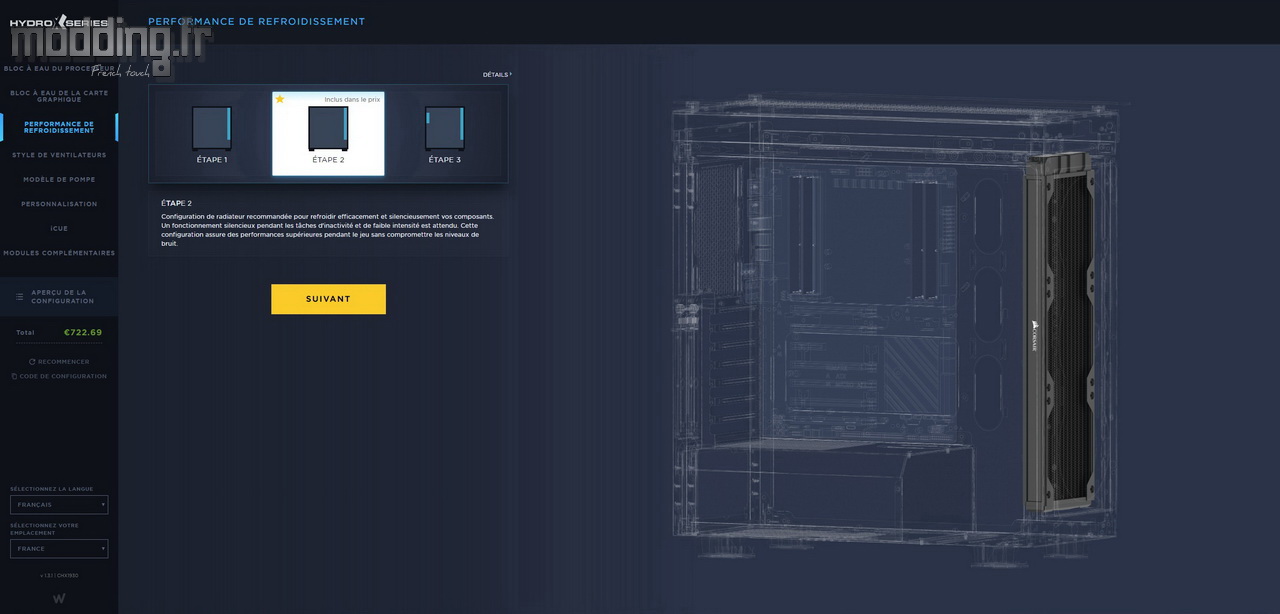
La fonction “Détails” nous affiche une description du radiateur et notamment du nombre et des dimensions.
La configuration recommandée est dotée d’un unique radiateur en 360.
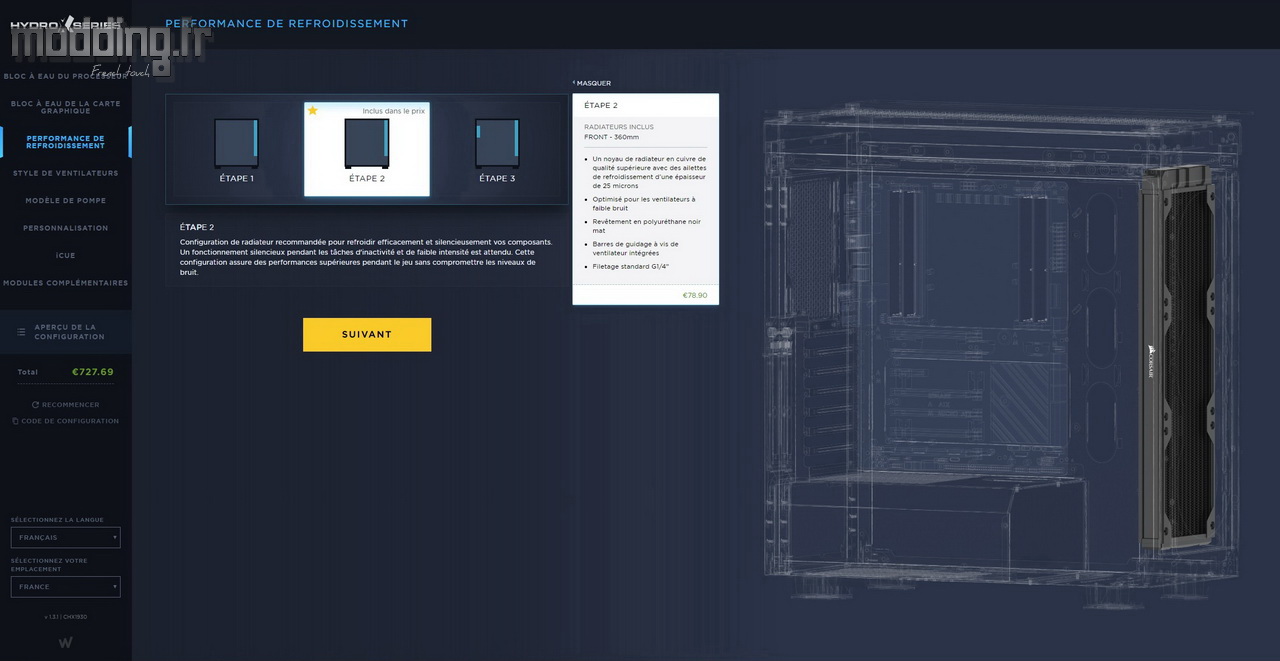
Pour autant, nous pouvons sélectionner l’une des deux autres propositions : un radiateur en 240 ou un radiateur en 360 + un radiateur en 120.
Pour chacune de ces propositions, nous pouvons consulter l’avis du système pour nous aider dans notre choix.
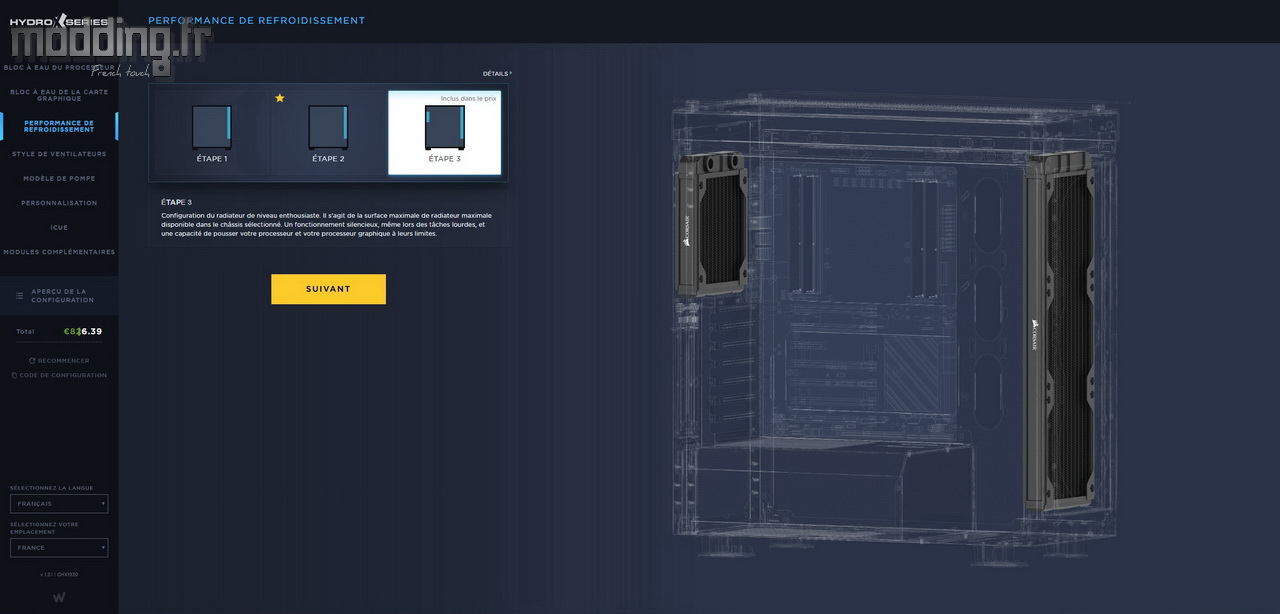
Nous avons cru que le Configurateur ne proposait aucunement la solution de mettre un radiateur en 240 dans la partie haute du boitier…
En fait, il faut répondre “Oui” à la question de l’overclocking sur le CPU et sur la carte graphique pour que le système propose d’autres configurations “radiateur”.
Cependant, pour notre Obsidian 500D, il persiste à vouloir garder le radiateur en 120 à l’arrière du boitier.

Le radiateur d’un Watercooling est toujours accompagné d’une ventilation pour favoriser l’échange thermique.
L’étape suivante définit le choix de cette ventilation et donc le modèle du ventilateur.
Le système prend aussi en compte les ventilateurs présents dans le boitier.
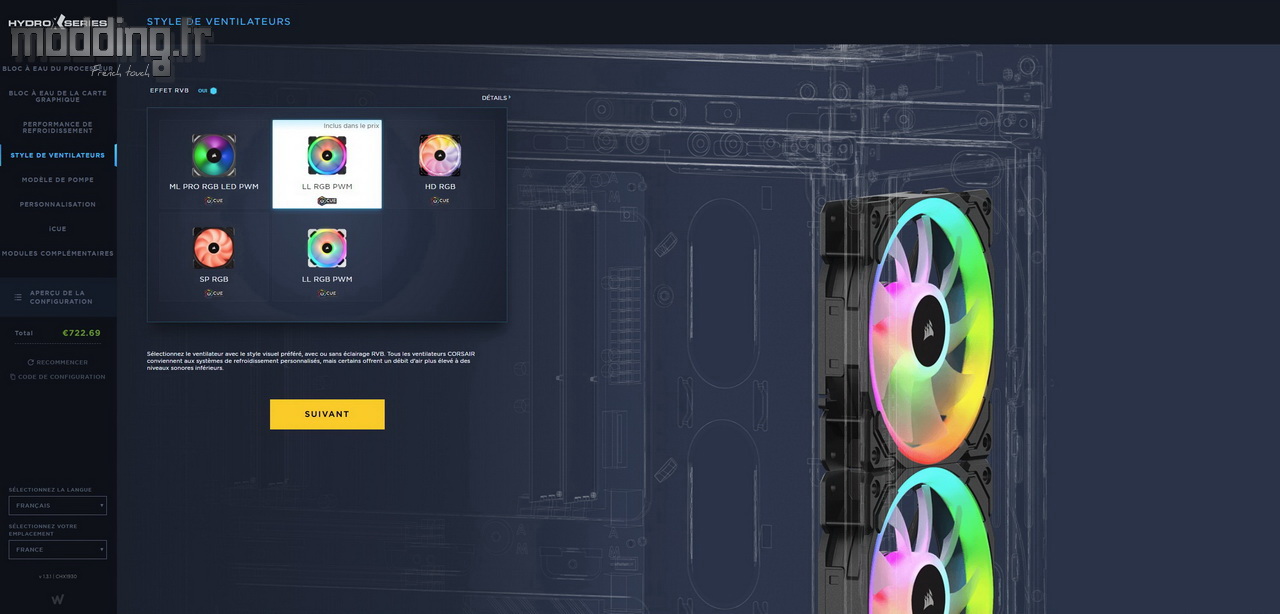
Il est dommage qu’en affichant les détails, les caractéristiques techniques du ventilateur ne soient pas mentionnés (débit d’air, pression statique et niveau sonore).
D’autant que le logiciel stipule : “Tous les ventilateurs CORSAIR conviennent aux systèmes de refroidissement personnalisés, mais certains offrent un débit d’air plus élevé à des niveaux sonores inférieurs.”
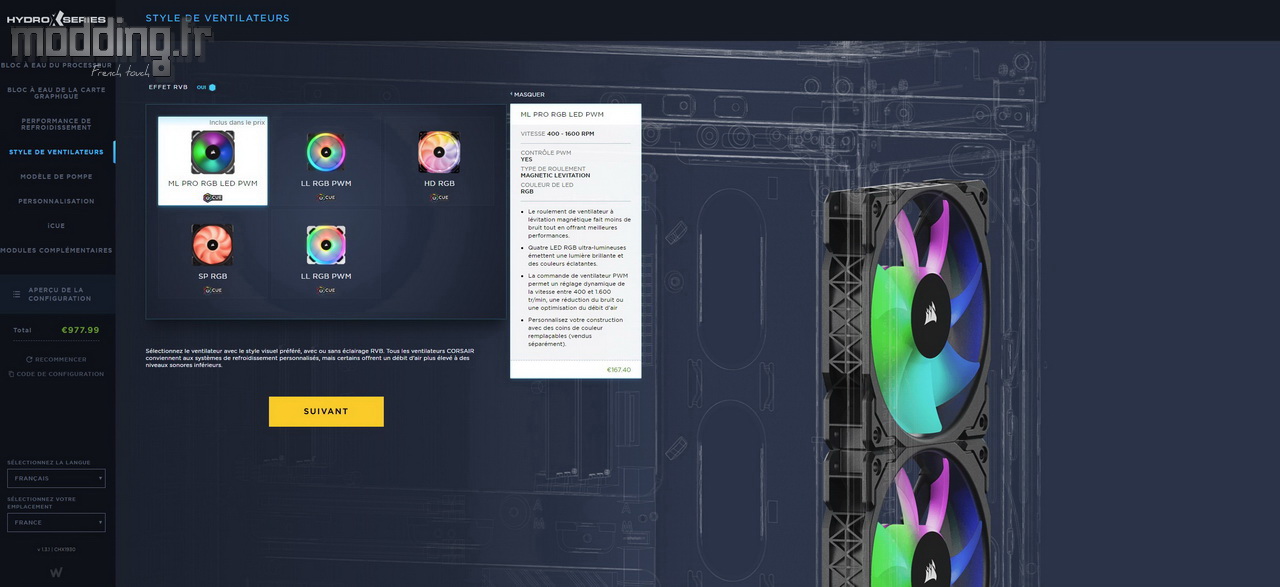
On peut décocher l’option “Effet RVB”, ainsi le système propose d’autres ventilateurs exempts d’un quelconque rétroéclairage.
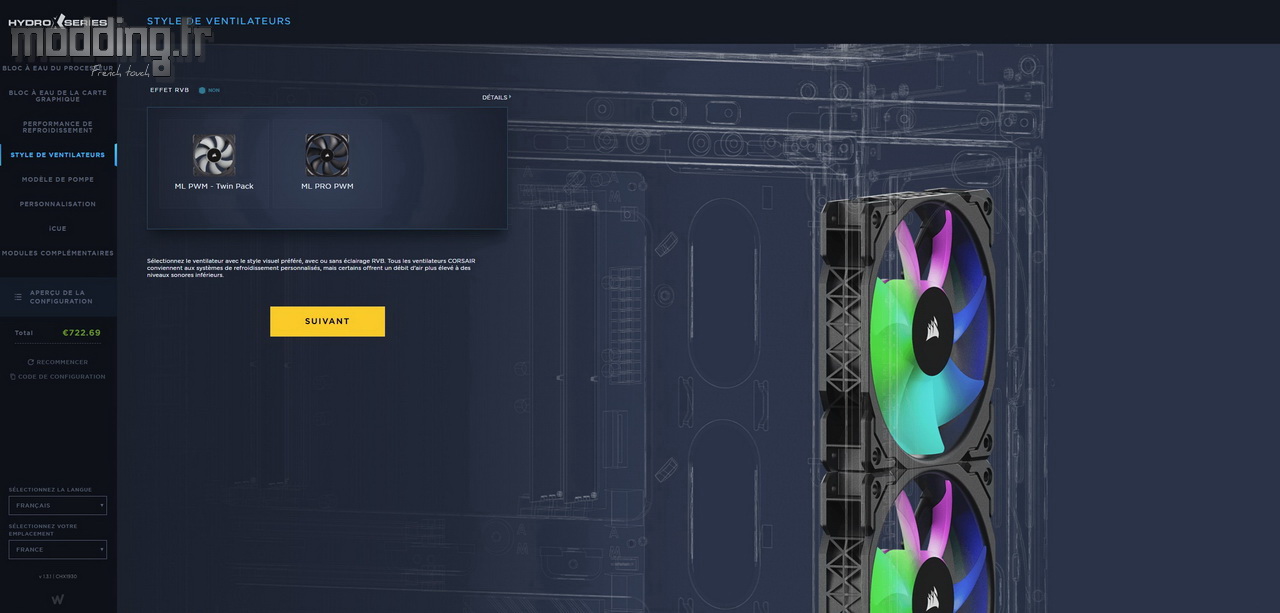
L’étape suivante concerne le modèle de pompe.
Pour l’instant, la gamme Hydro X Series ne propose qu’un seul modèle… Mais certainement, nous aurons droit à d’autres pompes ou réservoirs par la suite.
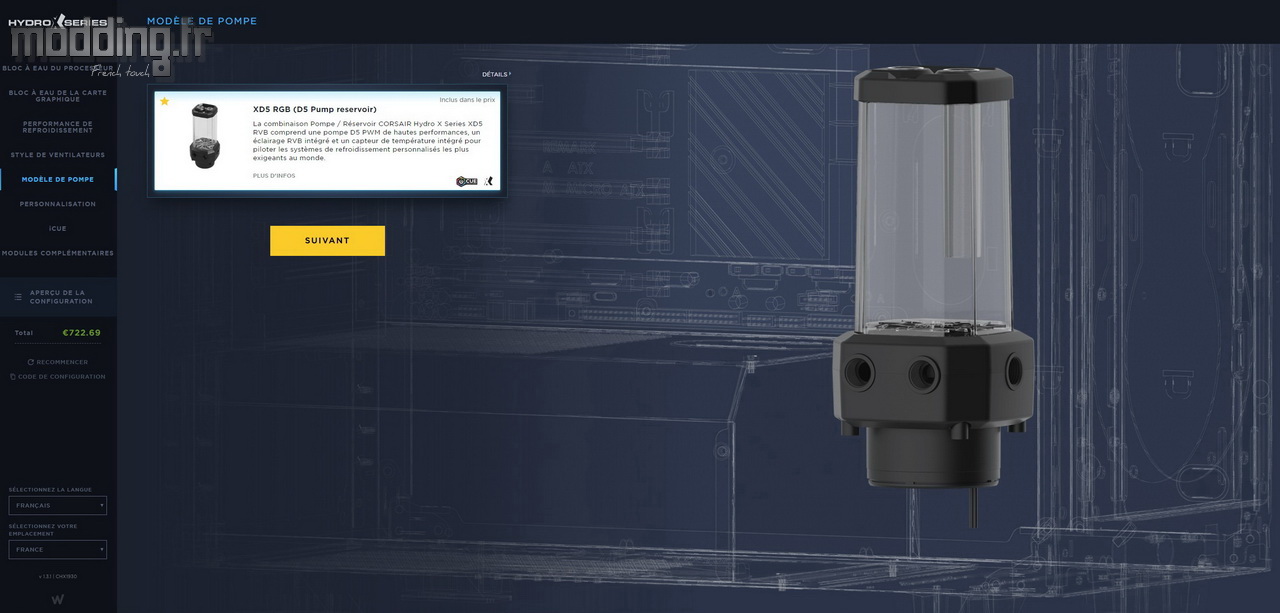
Nous arrivons à la page de personnalisation du circuit.
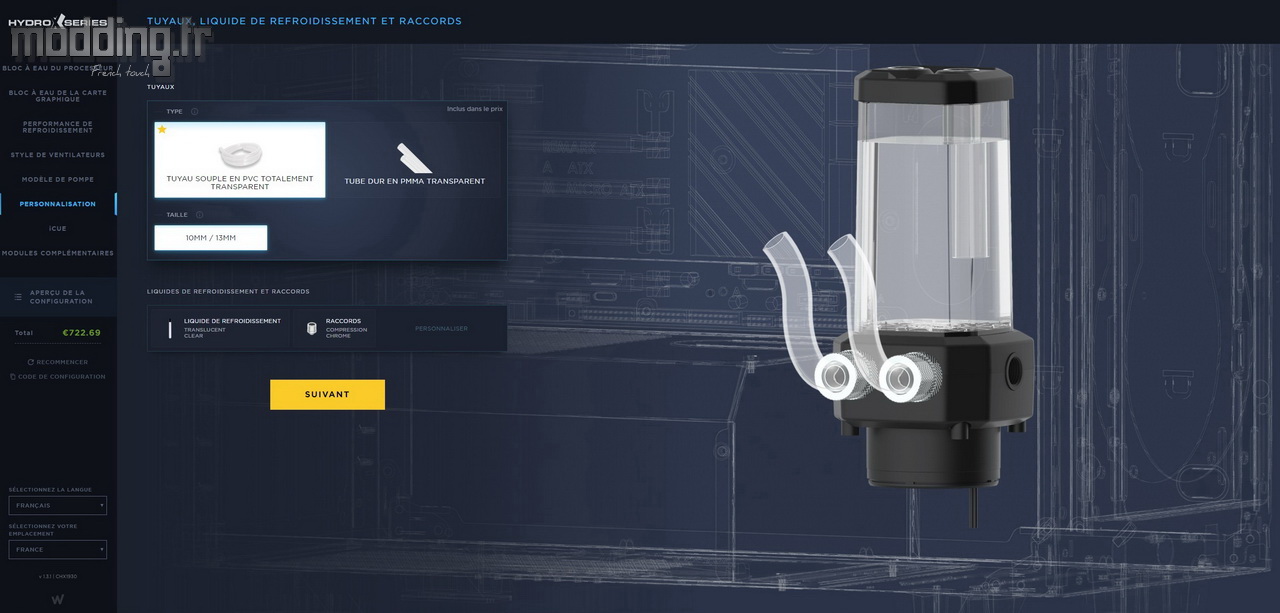
On choisit entre le tuyau souple et le tube rigide.
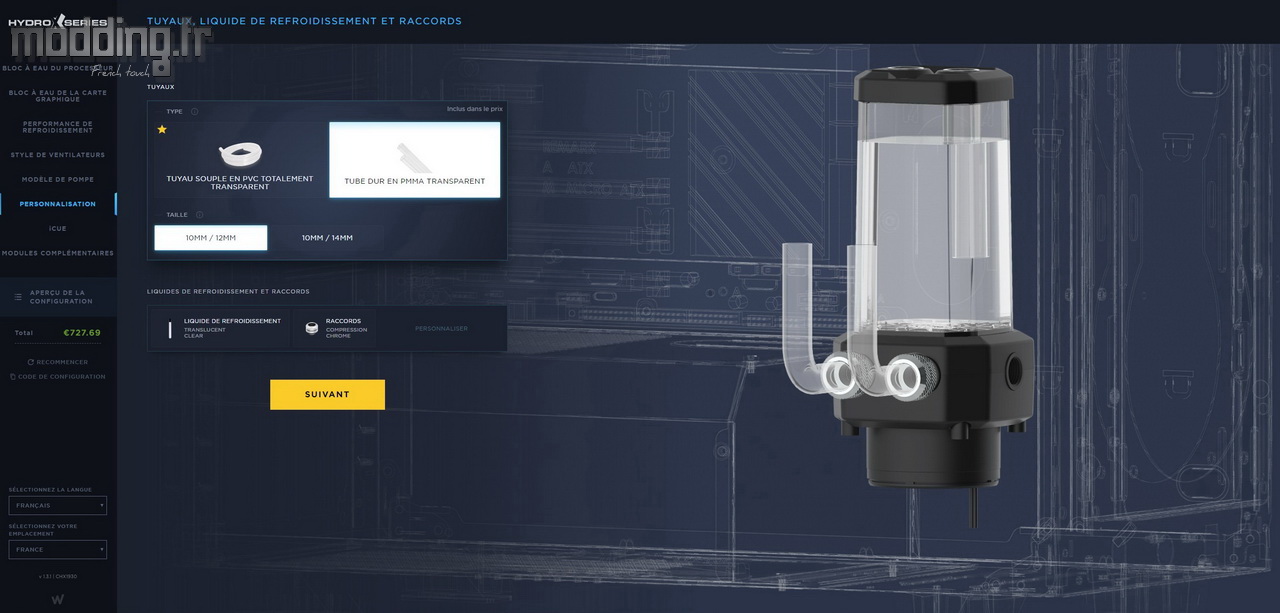
On constate que le système conseille le tuyau souple en plaçant l’étoile sur ce choix.
Un choix recommandé par Corsair pour la facilité de la mise en place des tuyaux souples par rapport aux tubes rigides.
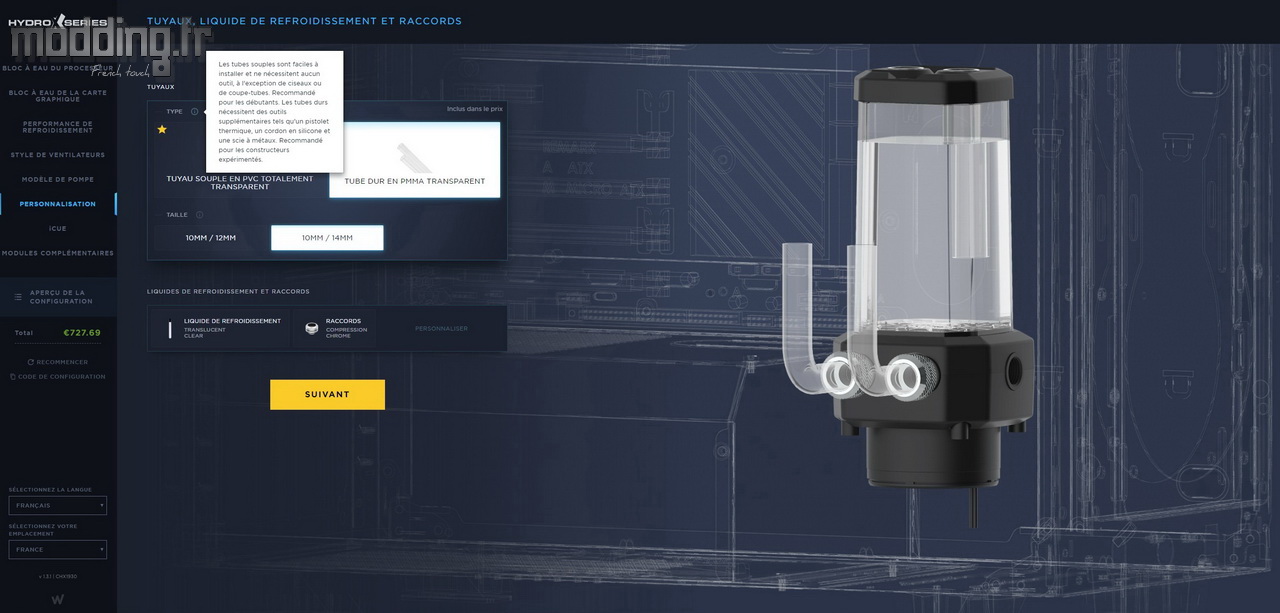
En choisissant le tube rigide, il nous faut ensuite sélectionner son diamètre.
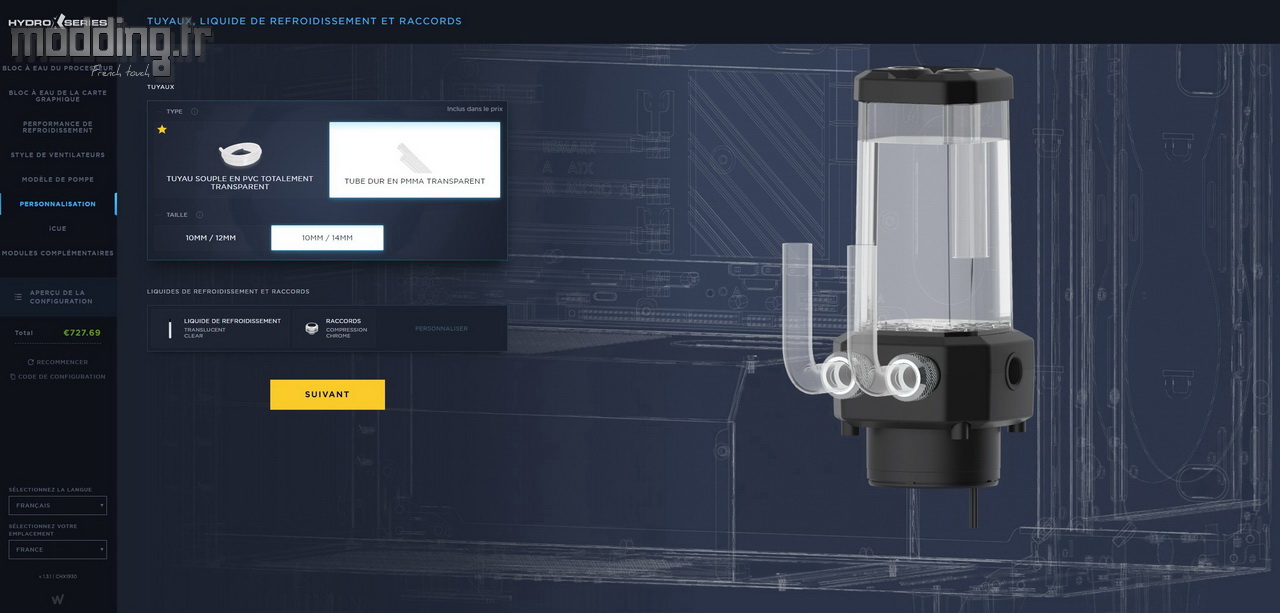
Nous passons ensuite sur l’encart du liquide de refroidissement et raccords en cliquant dessus.
Cela nous permet de choisir la couleur du liquide et celle des embouts.
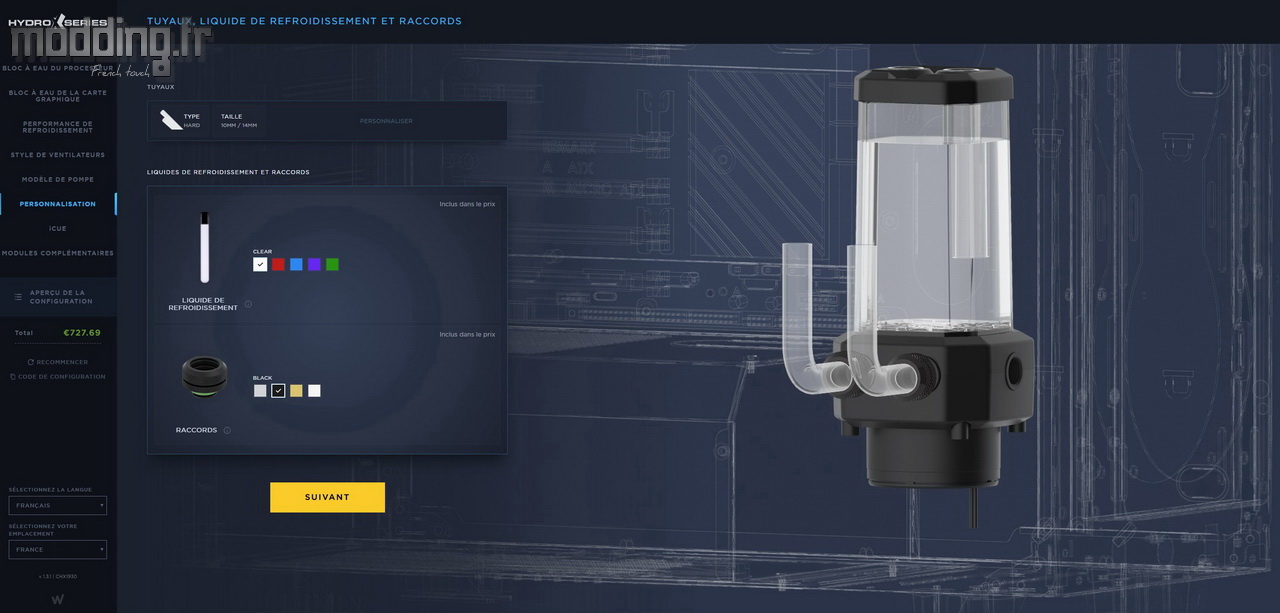
Le logiciel retranscrit le choix des couleurs sur la modélisation de son combo pompe/réservoir.
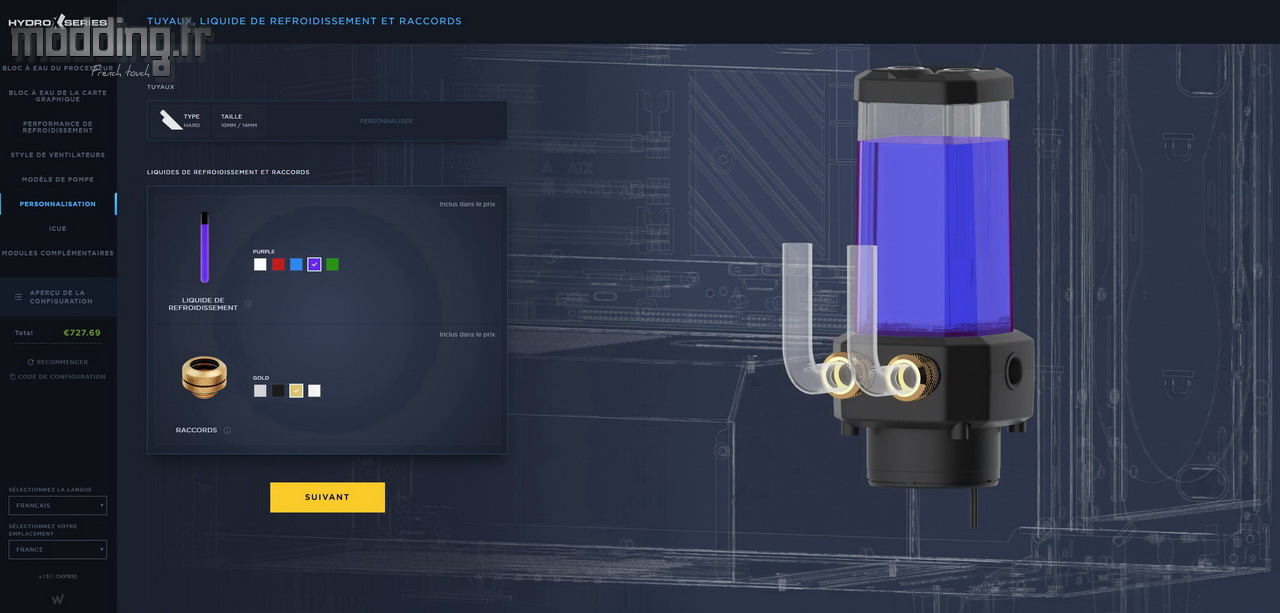
L’étape “iCUE” nous affiche les deux composants nécessaires à l’activation du rétroéclairage ainsi qu’à la gestion de la ventilation et de la pompe.
Du moment où nous intégrons le XD5 RGB dans le circuit, le Commander Pro est automatiquement choisi par rapport au Lighting Node Pro. Ce dernier ne peut gérer que le rétroéclairage des différents éléments.
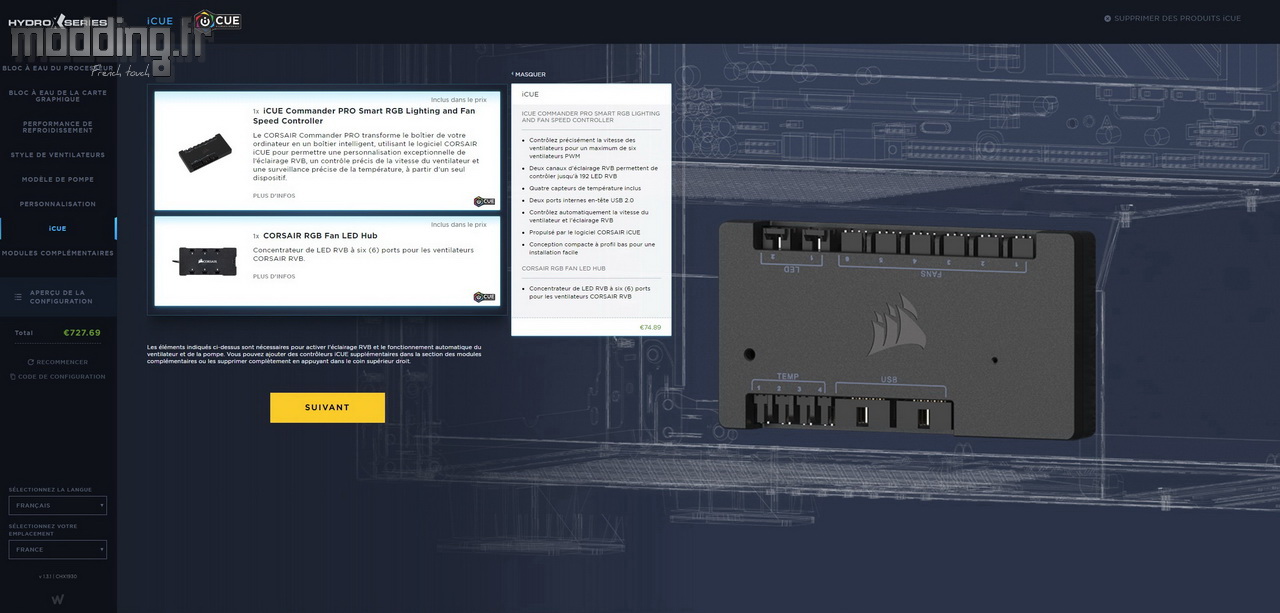
La dernière étape concerne les options que l’on veut rajouter à notre circuit de Watercooling.
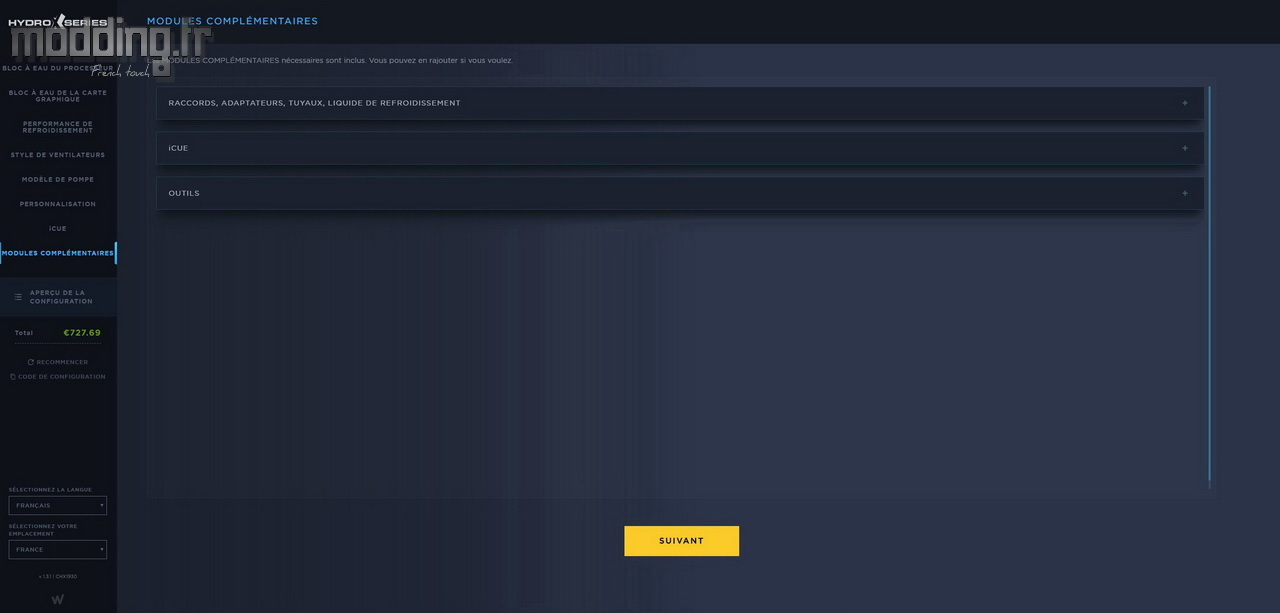
En déployant la liste “raccord, adaptateur, tuyau et liquide de refroidissement”, on peut voir les éléments déjà inclus dans notre liste de courses correspondant à la configuration recommandée par le logiciel.
Il apparait donc que le logiciel ne peut, pour l’instant, imaginer différents agencements du tubing nécessitant tel ou tel adaptateur supplémentaire (coude à 90° ou à 45°).
Que ce soit le tuyau souple ou le tube rigide, nous pouvons en effet nous passer de ce genre d’adaptateurs pour monter le circuit.
A nous de voir en fonction des courbes que vont prendre les tubes si nous avons besoin de certains adaptateurs et donc de définir leur nombre.
Il va donc falloir prendre un crayon et un papier et dessiner notre boucle tout en l’imaginant en 3D…
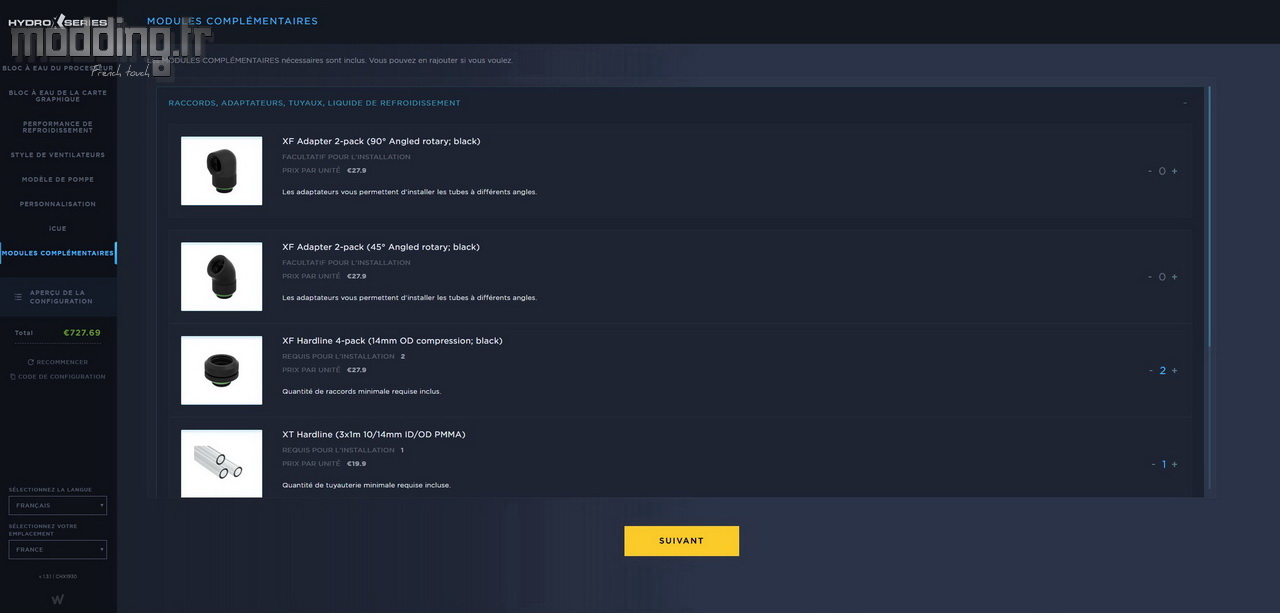
Cependant, si nous avons choisi la configuration “radiateur” extrême avec un radiateur en 240 sur le haut du châssis et un radiateur en 360 à l’avant du boitier, le système vérifie la proximité de ces deux radiateurs et intègre dans le panier les deux adaptateurs coudés à 90° (1 boite contient deux pièces).
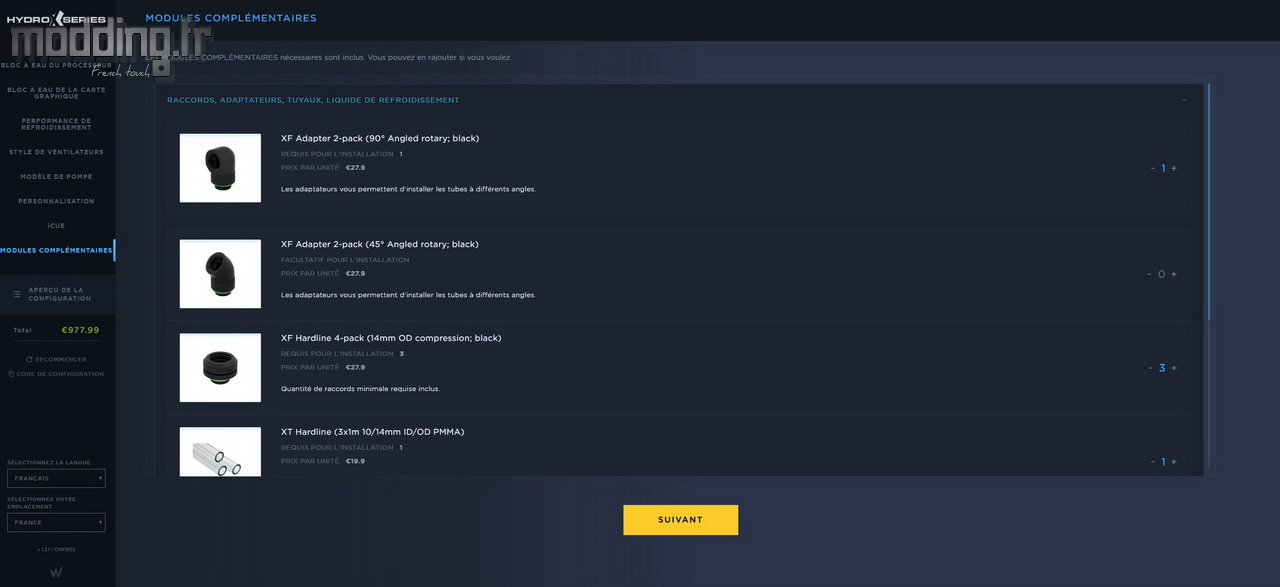
En déployant la liste “iCUE”, on peut rajouter, en plus de ceux déjà sélectionnés par le système, les éléments suivants :
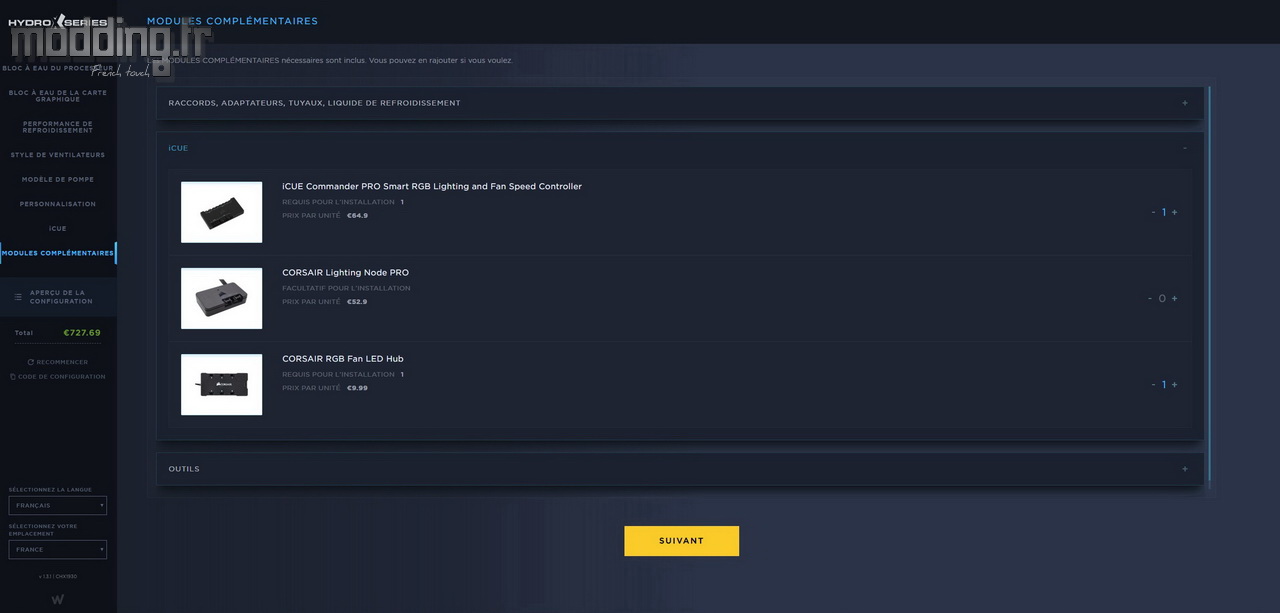
Pour l’instant, la liste “Outils” n’est pas très fournie… Dans un avenir proche, Corsair ajoutera ses kits de découpe.
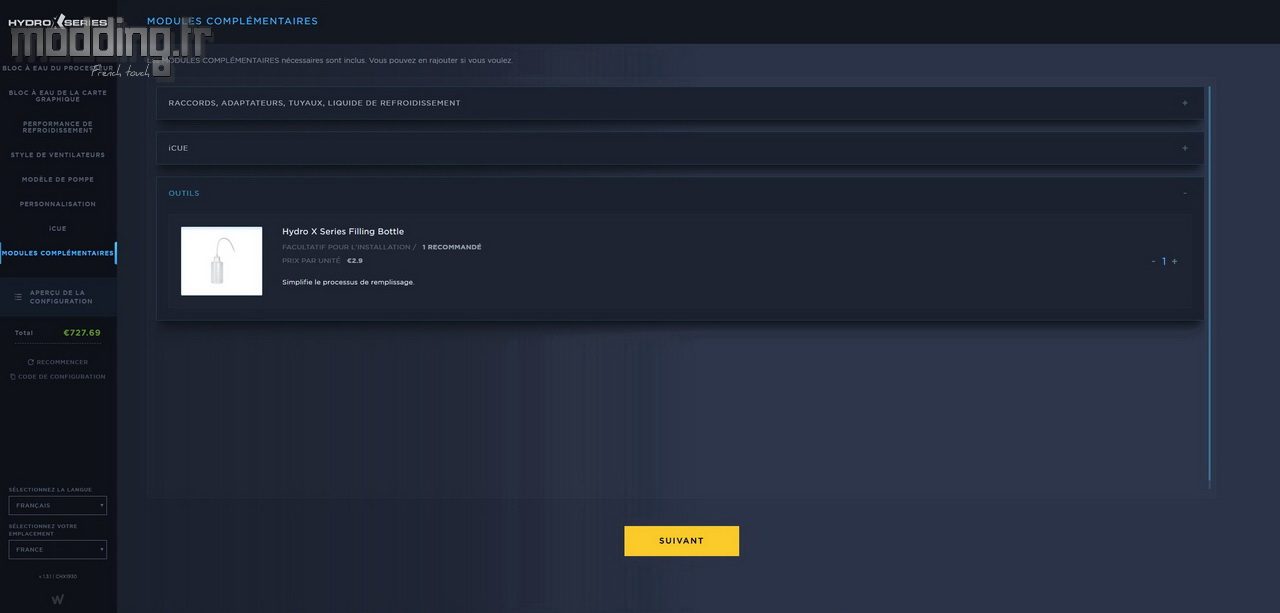
On arrive à l’aperçu de la configuration.
Les différents composants du circuit sont listés avec leur prix respectif affiché.
Nous avons bien sûr le total de la facture.
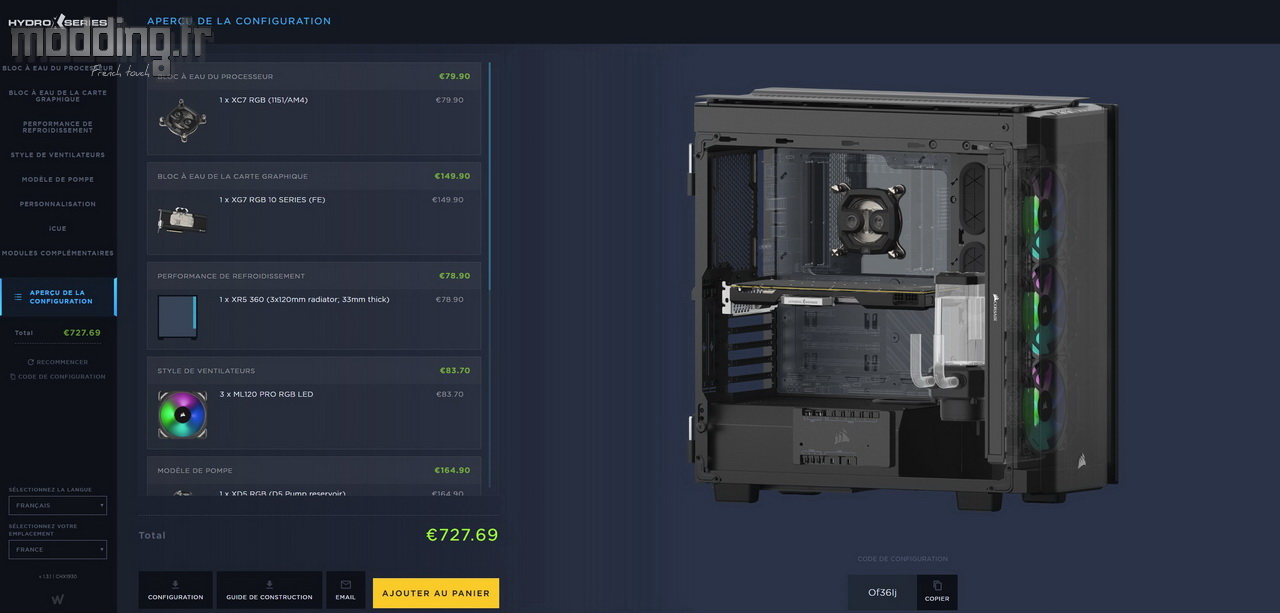
Sous la modélisation du boitier, nous avons un code qui n’est autre que la sauvegarde de notre configuration. Lors d’une prochaine visite sur le Configurateur, on entre directement ce code sur la page d’accueil.
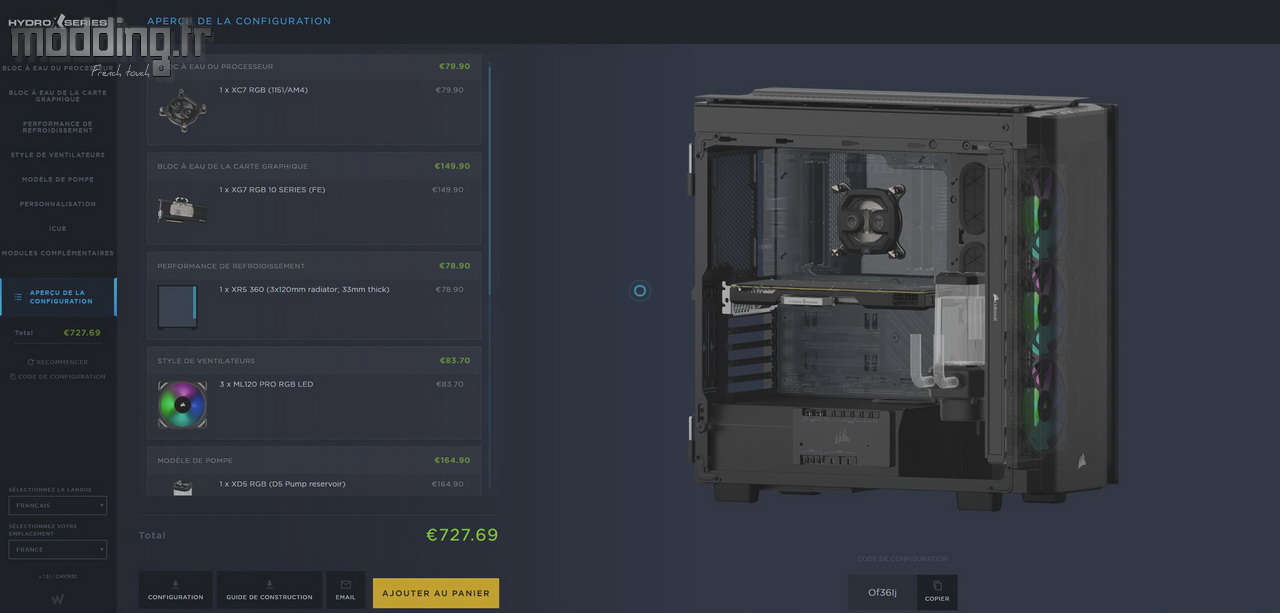
En cliquant sur le bouton “Configuration” en bas de l’interface, le système génère un fichier PDF reprenant la liste des différents composants du circuit de Watercooling.
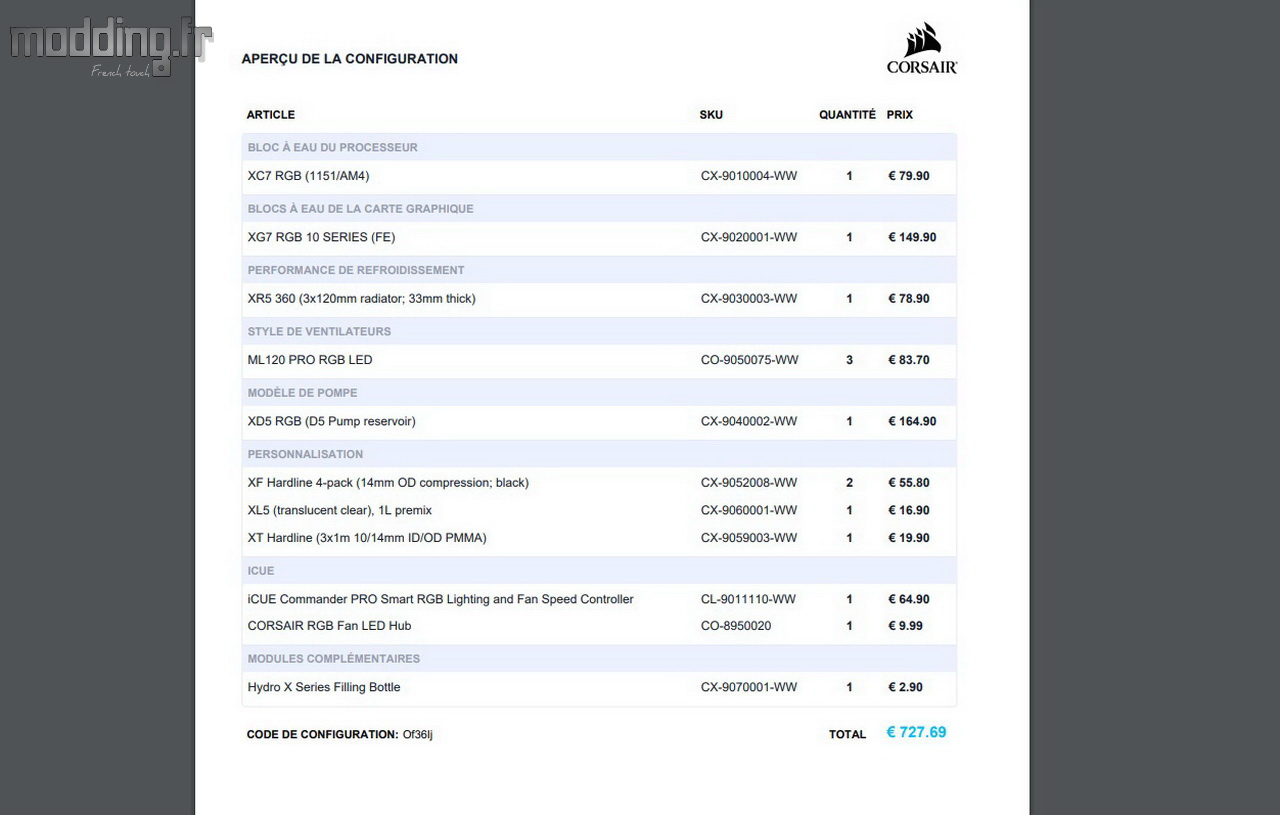
En cliquant sur le bouton “Guide de construction”, le système génère un fichier PDF qui donne un exemple d’un circuit de Watercooling monté dans notre boitier.
L’exemple se base seulement sur un montage avec des tuyaux souples.

Ce Configurateur, comme tout logiciel, devrait s’enrichir au fil du temps.
On a vu par exemple que seuls les boîtiers Corsair sont pour l’instant affichés dans la vue 3D.
On peut aussi imaginer que le logiciel nous présente différentes boucles avec une vue 3D pour nous aider à mieux visualiser notre circuit. Ainsi, il pourra nous aider à peaufiner les options que l’on doit rajouter afin de réaliser tel ou tel boucle.
Une sorte de mode avancé en quelque sorte, car pour l’instant, le logiciel n’en est que dans un mode “basique”. Cependant, il permet de bien débrouiller la liste des achats à effectuer et d’avoir une idée du montant de l’addition et du minimum requis pour créer notre circuit.

Pages:
1 2 3 4 5 6 7 8
9 10 11 12